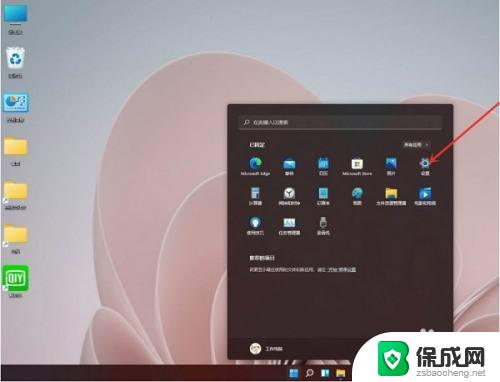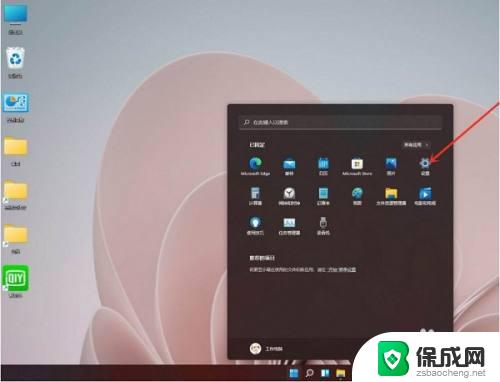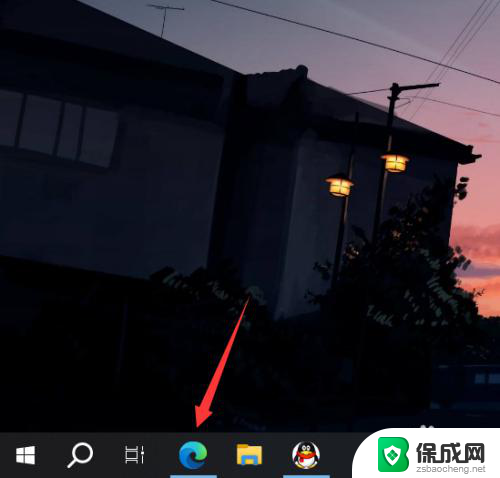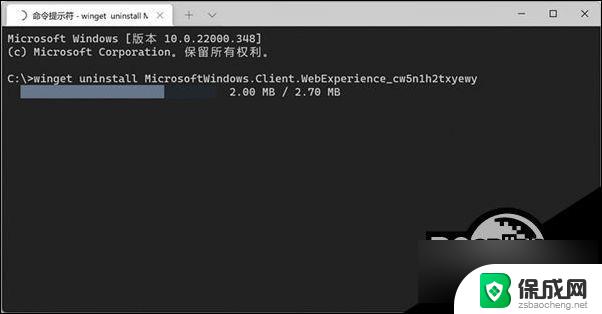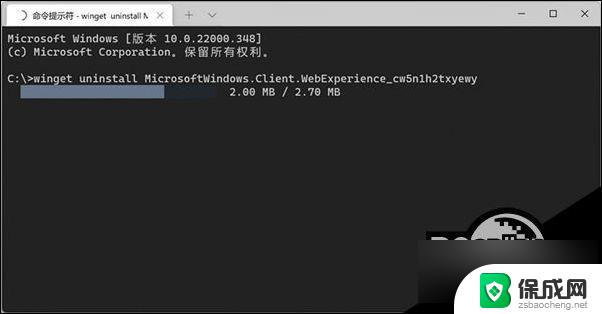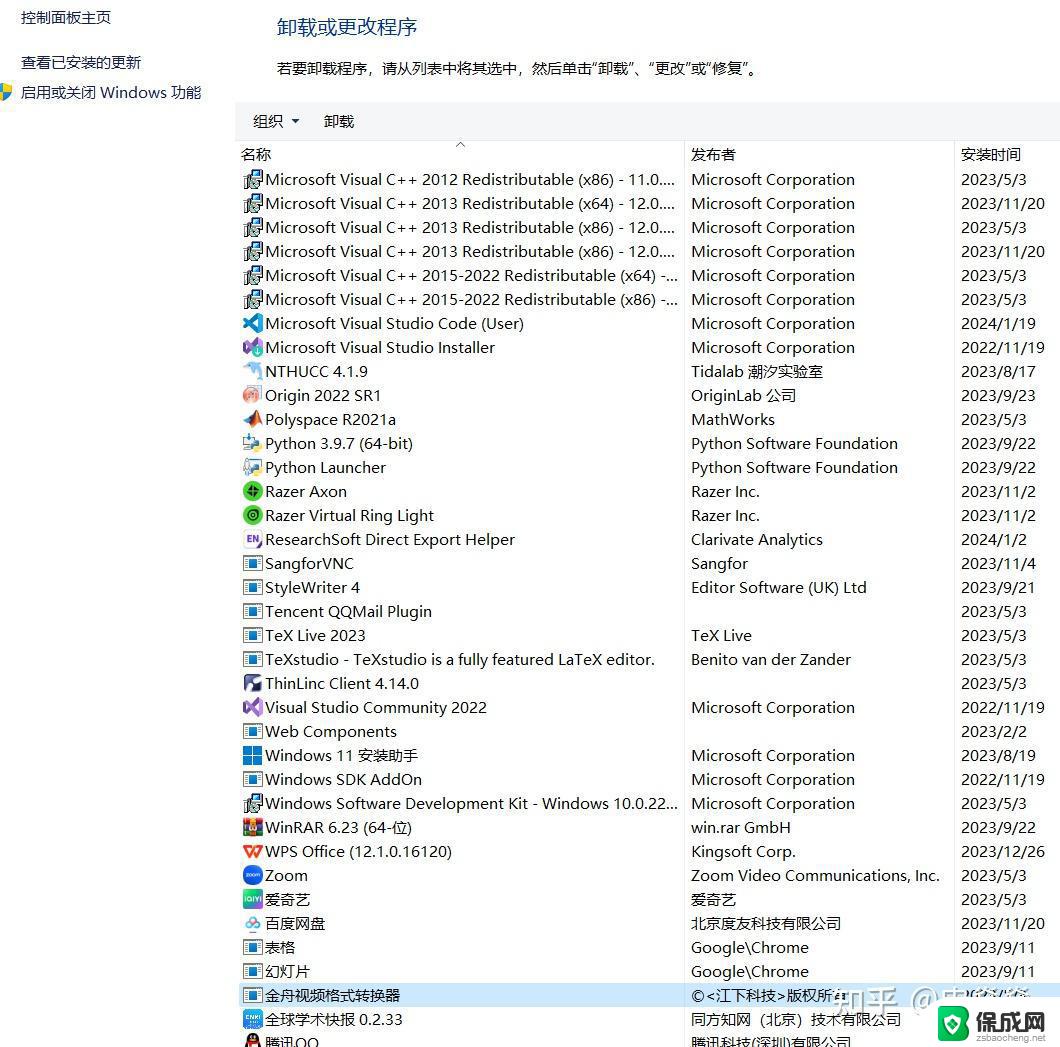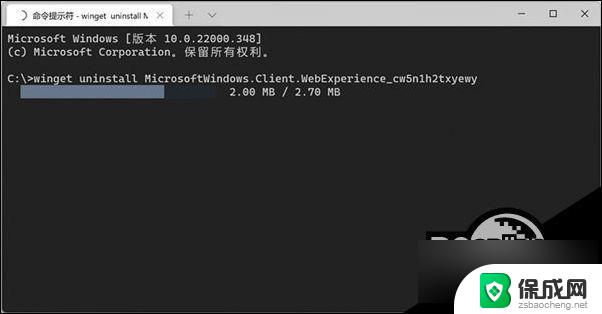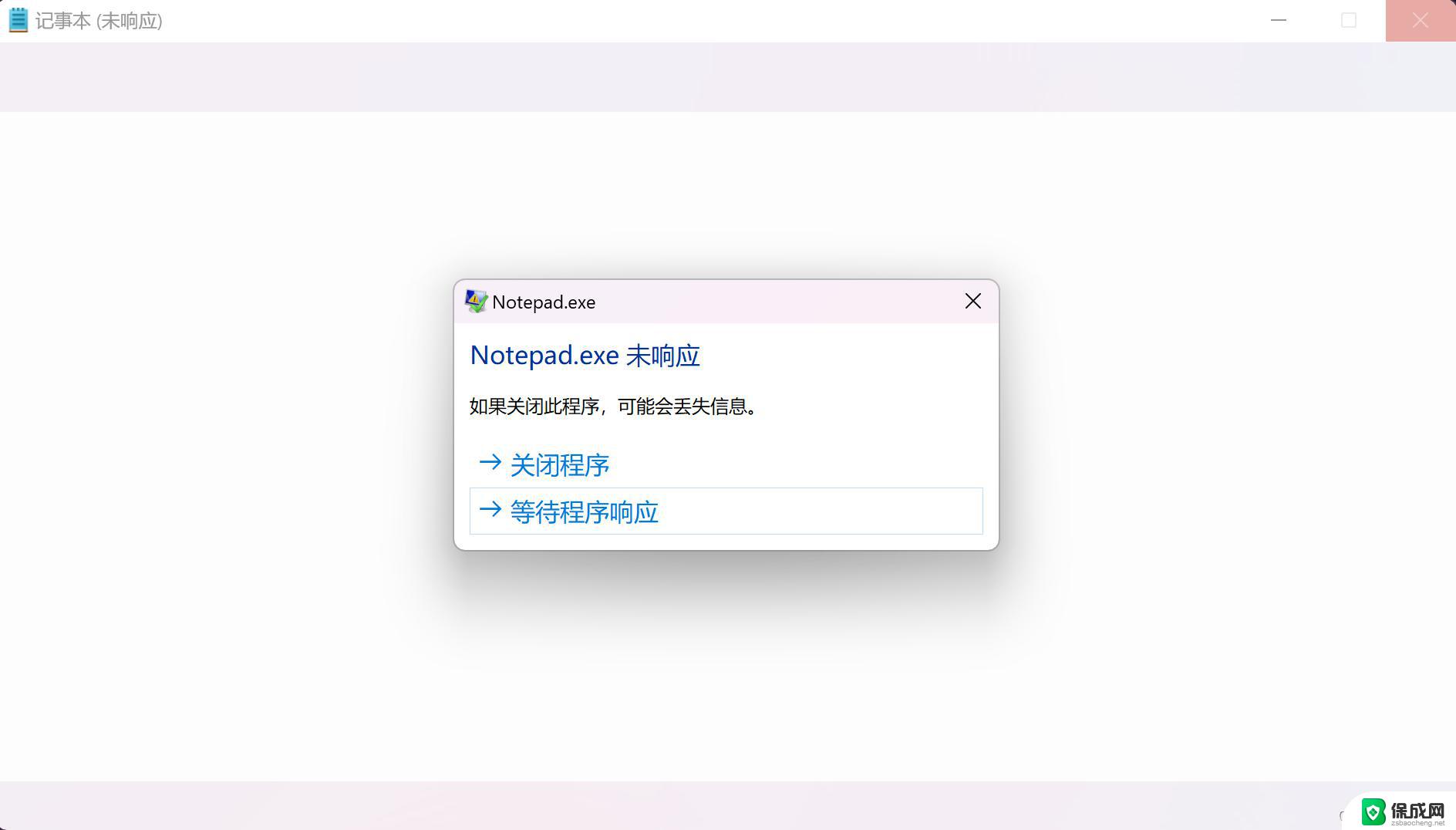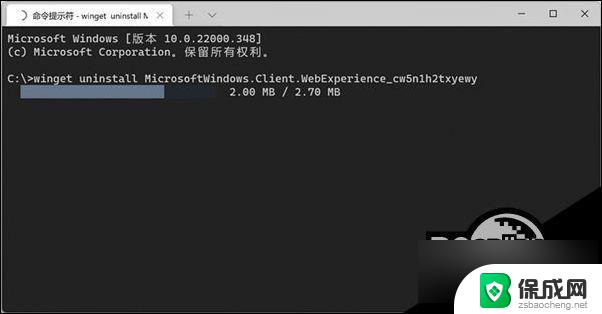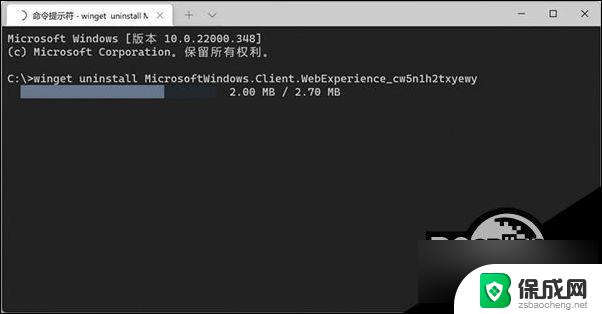win11如何把edge卸载 如何彻底卸载Win11的edge浏览器
Win11自带的Edge浏览器可能并不是每个用户的首选,有些人希望彻底卸载它,虽然Win11系统默认不允许卸载Edge浏览器,但仍有方法可以实现。在本文中我们将介绍如何彻底卸载Win11的Edge浏览器,并提供详细的操作步骤。如果您也想尝试其他浏览器,不妨跟随我们的指引一起操作。
1、首先,需要找到 edge浏览器的文件所在位置,再找到最新版本号文件夹,双击进入;
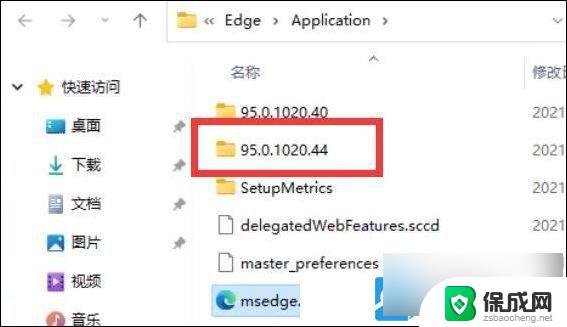
2、接着, 找到名称为 I nstaller 文件夹, 双击进入;
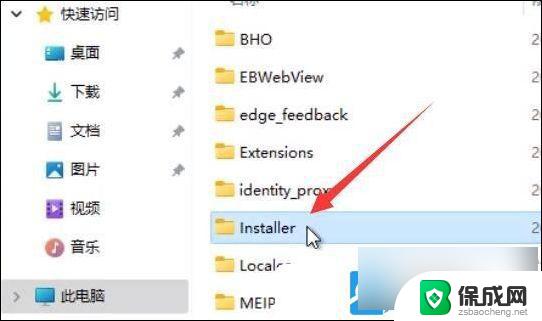
3、按住键盘上的? shift 键,再来点击右键,打开的菜单项中,选择在此处打开? powershell 窗口(S);
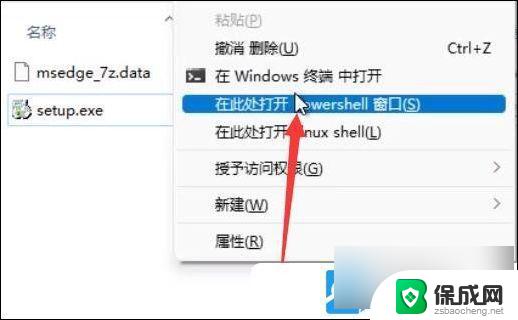
4、Windows PowerShell窗口,输入以下命令:
.\setup.exe -uninstall -system-level -verbose-logging -force-uninstall
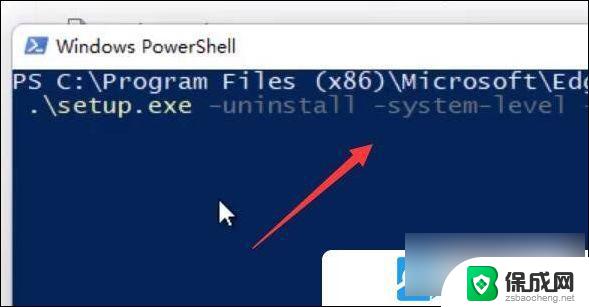
5、命令执行完成后,返回 edge浏览器的文件所在位置,就可以发现 edge浏览器已经被成功卸载;
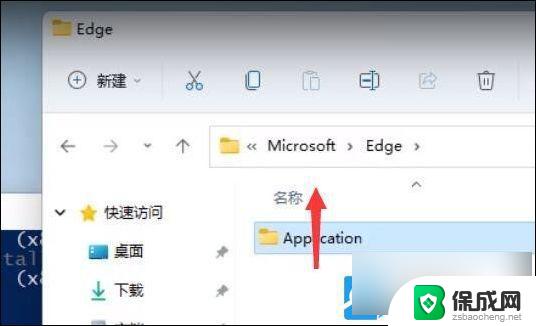
以上就是关于win11如何把edge卸载的全部内容,有出现相同情况的用户就可以按照小编的方法了来解决了。